안녕하세요?
오늘도 역시 기초적인 내용을 알아보겠습니다.
무척 쉬우니 한 번만 보시면 쉽게 따라하실 수 있습니다.
많은 분들이 한글프로그램은 익숙하실텐데 아직은 워드가 익숙하지 않은 분들이 많이 계시는 것 같습니다(개인생각입니다). 제 주변에는 거의 한글을 많이 이용하시고 워드는 거의 해외 바이어들과 문서를 주고 받을 때 이용하는데요, 저도 그렇게 배우다 보니 처음에는 많이 어색하더군요.
저 처럼 워드를 처음 배우시는 분들이 좀 필요한 내용을 정리해보겠습니다.
오늘 내용입니다.
워드기초강의1. 워듸띄어쓰기간격 조절하는 방법을 배워보자!

워드에서 먼저 글을 작성해주세요.
저는 예시로 "워드기초강의"라는 문장을 만들어봤습니다.
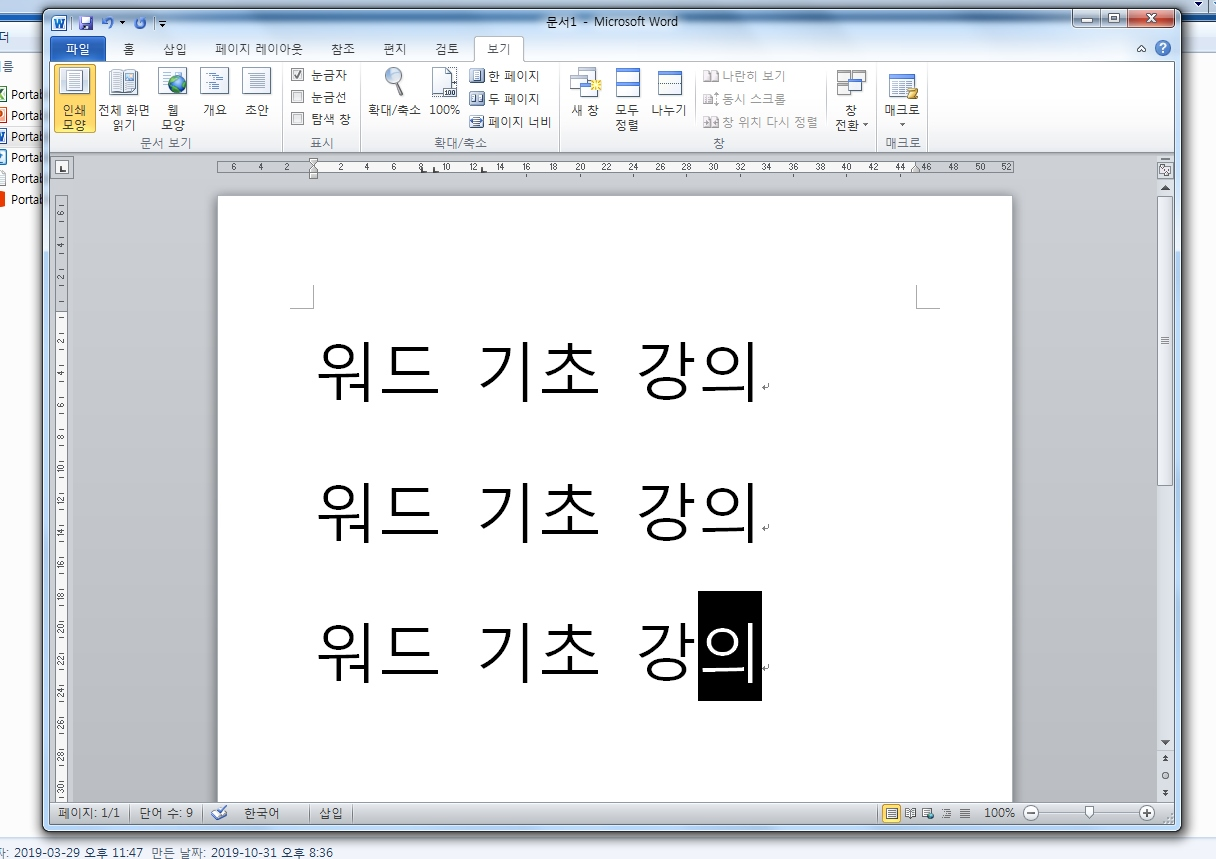
사진을 보시면 띄어쓰기 공간이 다 동일합니다.
이제 여기서 다르게 만들어보겠습니다.
먼저 워드띄어쓰기간격 넓게 하는 방법입니다.
아래 내용을 잘 보고 따라해주세요.
1. 문장 선택 후 오른쪽 마우스 클릭.
2. 글꼴 선택.
3. 고급 선택.
4. 간격 선택(넓게) 후 값 조절.

마찬가지로 간격을 줄이는 것도 동일합니다.
참고하실 내용은 값인데요, 값을 올리고 줄이는 것으로 워드띄어쓰기간격을 조절할 수 있습니다.

이상으로 오늘의 워드띄어쓰기간격 조절하는 법에 대한 강의를 마치겠습니다.
궁금한 내용이 있으시면 언제든지 댓글남겨주세요.
감사합니다.
모두 좋은 하루 보내세요.
'아이티마스터' 카테고리의 다른 글
| 엑셀 행높이 단축키로 쉽게 설정하자 (0) | 2020.12.13 |
|---|---|
| 유튜브소리가안나요 해결방법 (0) | 2020.12.12 |
| 워드띄어쓰기간격 조절하는방법 (0) | 2020.12.07 |
| 엑셀반내림 반올림함수 쉬운것. (0) | 2020.12.05 |
| 엑셀셀에사진넣기 간단해요 (0) | 2020.12.05 |



